Преглед садржаја
Водич показује како да направите и користите траке грешака у Екцел-у. Научићете како да брзо уметнете стандардне траке грешака, креирате сопствене, па чак и да направите траке грешака различите величине које показују вашу израчунату стандардну девијацију за сваку појединачну тачку података.
Многи од нас су непријатно због неизвесности јер је често повезана са недостатком података, неефикасним методама или погрешним приступом истраживања. Истина, неизвесност није лоша ствар. У пословању, то припрема вашу компанију за будућност. У медицини генерише иновације и доводи до технолошких открића. У науци, неизвесност је почетак истраге. И пошто научници воле да квантификују ствари, пронашли су начин да квантификују неизвесност. За ово они израчунавају интервале поверења, или маргине грешке, и приказују их користећи оно што је познато као траке грешака.
Траке грешака у Екцел-у
Траке грешака у Екцел графиконима су корисна алатка за представљање варијабилности података и тачности мерења. Другим речима, траке грешака могу да вам покажу колико далеко од пријављених вредности могу бити стварне вредности.
У Мицрософт Екцел-у, траке грешака могу да се уметну у 2-Д траку, колону, линију и графикон површине, КСИ (сцаттер) дијаграм и мехурасти графикон. У дијаграмима распршености и мехурастим графиконима могу се приказати и вертикалне и хоризонталне траке грешака.
Можете поставити траке грешака као стандардну грешку,проценат, фиксна вредност или стандардна девијација. Такође можете подесити сопствени износ грешке, па чак и дати појединачну вредност за сваку траку грешке. 
Како додати траке грешака у Екцел
У Екцел 2013 и новијим верзијама, уметање трака грешака је брзо и једноставно:
- Кликните било где на графикону.
- Кликните на дугме Елементи графикона десно од графикона.
- Кликните на стрелицу поред Траке грешака и изаберите жељену опцију:
- Стандардна грешка - приказује стандардну грешку средње вредности за све вредности, која показује колико је вероватно да ће средња вредност узорка бити удаљена од средње вредности популације.
- Проценат - додаје траке грешака са подразумеваном вредношћу од 5%, али можете да подесите сопствени проценат тако што ћете изабрати Још опција .
- Стандардно одступање - приказује износ варијабилност података, односно колико је близу просеку. Подразумевано, траке су графички приказане са 1 стандардном девијацијом за све тачке података.
- Још опција… - омогућава да одредите сопствене количине траке грешака и креирате прилагођене траке грешака.

Одабиром Још опција отвара се окно Траке грешака формата где можете:
- Подесите своје износи за траке грешака фиксна вредност , проценат и стандардна девијација .
- Изаберите правац (позитиван, негативан или обоје) и стил краја (цап, но цап).
- Направите прилагођене траке грешака на основу вашихсопствене вредности.
- Промени изглед трака грешака.
На пример, додајмо 10% трака грешака у наш графикон. За ово изаберите Проценат и укуцајте 10 у поље за унос: 
Савети
- Да бисте додали стандардних трака грешака у Екцел, може једноставно да изабере оквир Траке грешака без одабира било које опције. Стандардне траке грешака биће подразумевано уметнуте.
- Да прилагодите постојеће траке грешака, двапут кликните на њих у графикону. Ово ће отворити окно Форматирање трака грешака , где мењате тип траке грешака, бирате другу боју и вршите друга прилагођавања.
Како да урадите траке грешака у програму Екцел 2010 и 2007
У ранијим верзијама Екцел-а, путања до трака грешака је другачија. Да бисте додали траке грешака у Екцел 2010 и 2007, ово је оно што треба да урадите:
- Кликните било где на графикону да бисте активирали Алатке за графиконе на траци.
- На картици Изглед , у групи Анализа кликните на Траке грешака и изаберите једну од следећих опција:

Како додати прилагођене траке грешака у Екцел-у
Стандардне траке грешака које обезбеђује Екцел добро функционишу у већини ситуација. Али ако желите да прикажете сопствене траке грешака, можете и то лако да урадите.
Да бисте направили прилагођене траке грешака у Екцел-у, извршите ове кораке:
- Кликните на <1 Дугме>Елементи графикона .
- Кликните на стрелицу поред Траке грешака , а затим кликните на ЈошОпције…
- У окну Форматирај траке грешака , пређите на картицу Опције траке грешака (последњу). У оквиру Износ грешке изаберите Прилагођено и кликните на дугме Специфи Валуе .

- Мали Цустом Еррор Барс дијалошки оквир се појављује са два поља, од којих свако садржи по један елемент низа као што је
={1}. Сада можете унети сопствене вредности у поља (без знака једнакости или витичасте заграде; Екцел ће их аутоматски додати) и кликните на ОК .
Ако не желите да прикажете позитивне или негативне траке грешака, унесите нула (0) у одговарајуће поље, али немојте потпуно да обришете поље. Ако то урадите, Екцел ће помислити да сте једноставно заборавили да унесете број и задржаће претходне вредности у оба поља.
Овај метод додаје исте константне вредности грешке (позитивне и/или негативне) свим подацима поена у низу. Али у многим случајевима, желећете да ставите појединачну траку грешке на сваку тачку података, а следећи пример показује како то да урадите.
Како да направите појединачне траке грешака у Екцел-у (различите дужине)
Када користите било коју од опција уграђених трака грешака (стандардна грешка, проценат или стандардна девијација), Екцел примењује једну вредност на све тачке података. Али у неким ситуацијама, можда ћете желети да имате сопствене израчунате вредности грешке на појединачним тачкама. Другим речима, желите да исцртате траке грешака различите дужине да бисте их одразилиразличите грешке за сваку тачку података на графикону.
У овом примеру ћу вам показати како да направите појединачне траке грешака стандардне девијације.
За почетак, унесите све вредности траке грешака (или формуле) у засебне ћелије, обично у истим колонама или редовима као и оригиналне вредности. А затим реците Екцел-у да нацрта траке грешака на основу тих вредности.
Савет. Опционо, можете да попуните два одвојена реда/колоне са својим вредностима грешке – један за позитивне, а други за негативне.
Претпоставимо да имате 3 колоне са бројевима продаје. Израчунали сте просек (Б6:Д6) за сваку колону и уцртали те просеке у графикон. Поред тога, пронашли сте стандардну девијацију за сваку колону (Б7:Д7) коришћењем функције СТДЕВ.П. А сада желите да прикажете те бројеве у свом графикону као траке грешака стандардне девијације. Ево како:
- Кликните на дугме Елементи графикона &гт; &гт; Траке грешака &гт; Још опција… .
- У окну Форматирај траке грешака изаберите Прилагођено и кликните на дугме Специфи Валуе .
- У дијалошком оквиру Цустом Еррор Барс , избришите садржај поља Поситиве Еррор Валуе , ставите показивач миша у оквиру (или кликните на икону Цоллапсе Диалог поред њега) и изаберите опсег на свом радном листу (Б7:Д7 у нашем случају).
- Учините исто за Негативна вредност грешке оквир. Ако не желите да прикажете негативне траке грешака,укуцајте 0.
- Кликните на ОК .

Важна напомена! Обавезно избришите цео садржај поља за унос пре него што изаберете опсег. У супротном, опсег ће бити додат постојећем низу као што је приказано испод, и на крају ћете добити поруку о грешци:
={1}+Sheet1!$B$7:$D$7
Прилично је тешко уочити ову грешку јер су оквири уско и не можете да видите сав садржај.
Ако се све уради исправно, добићете појединачне траке грешака , пропорционалне вредностима стандардне девијације које сте израчунали: 
Како додати хоризонталне траке грешака у Екцел
За већину типова графикона, доступне су само вертикалне траке грешака . Хоризонталне траке грешака могу да се додају на тракасте графиконе, КСИ дијаграме расејања и графиконе са мехурићима.
За тракасте графиконе (молимо немојте бркати са колонским графиконима), хоризонталне траке грешака су подразумеване и само доступан тип. Снимак екрана испод приказује пример тракастог графикона са тракама грешака у Екцел-у: 
У мехурићима и дијаграмима распршености, траке грешака се убацују за обе вредности к (хоризонтално) и за вредности и (вертикално).
Ако желите да уметнете само хоризонталне траке грешака, једноставно уклоните вертикалне траке грешака са свог графикона. Ево како:
- Додајте траке грешака у свој графикон као и обично.
- Кликните десним тастером миша на било коју вертикалну траку грешке и изаберите Избриши у искачућем менију.

Ово ће уклонити вертикалне траке грешака из свих податакабодова. Сада можете да отворите окно Форматирај траке грешака (за ово двапут кликните на било коју од преосталих трака грешака) и прилагодите хоризонталне траке грешака по свом укусу. 
Како направити траке грешака за одређену серију података
Понекад додавање трака грешака свим серијама података у графикону може учинити да изгледа претрпано и неуредно. На пример, у комбинованом графикону, често има смисла поставити траке грешака само у једну серију. Ово се може урадити следећим корацима:
- У свом графикону изаберите низ података у који желите да додате траке грешака.
- Кликните на Елементи графикона дугме.
- Кликните на стрелицу поред Траке грешака и изаберите жељени тип. Готово!
Снимак екрана испод показује како да направите траке грешака за низ података представљених линијом: 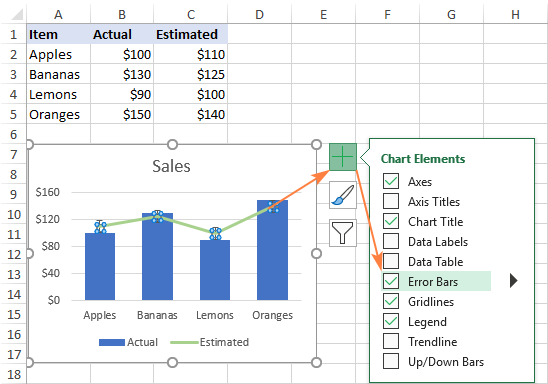
Као резултат, стандардне траке грешака су уметнуто само за серију података Процењена коју смо изабрали: 
Како изменити траке грешака у Екцел-у
Да бисте променили тип или изглед постојећих трака грешака, извршите ове кораци:
- Отворите окно Формат Еррор Барс тако што ћете урадити нешто од следећег:
- Кликните на дугме Елементи графикона &гт; Траке грешака &гт; Још опција…
- Кликните десним тастером миша на траке грешака и изаберите Форматирај траке грешака из контекстног менија.
- Двапут кликните на траке грешака у вашем графикону.
- Да бисте променили тип , смер и стил краја трака грешака, пребаците се на картицу Опције (последња).
- Да бисте променили боју , транспаренци , видтх , цап , јоин и арров типе, идите на Филл &амп; Линија картица (прва).

Како да избришете траке грешака у Екцел-у
Да бисте уклонили све траке грешака са свог графикона, кликните било где у графикону, а затим кликните на Елементи графикона дугме и опозовите избор у пољу за потврду Траке грешака . Најкраћа инструкција икада :)
Да бисте избрисали траке грешака за одређену серију података , кликните на ту серију података да бисте је изабрали, а затим кликните на дугме Елементи графикона и опозовите избор у пољу за потврду Траке грешака .
Ако серија података има и вертикалне и хоризонталне траке грешака и желите да избришете "додатке", кликните десним тастером миша на сувишне траке и изаберите Избриши из контекстни мени.
Тако правите траке грешака у Екцел-у. Захваљујем вам што сте читали и надам се да се видимо на нашем блогу следеће недеље!
Вежбање за преузимање
Примери траке грешака у Екцел-у (.клск датотека)

